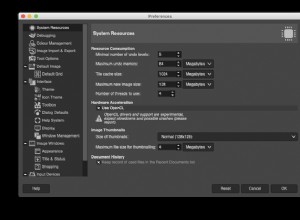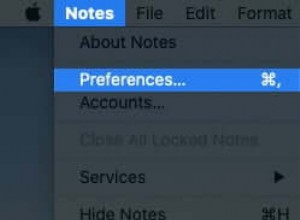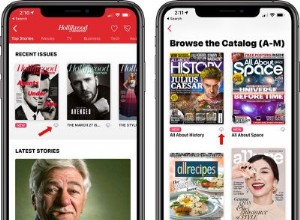البريد الإلكتروني غير المرغوب فيه موجود منذ فترة طويلة لدينا بريد إلكتروني ، وكان يمثل مشكلة كبيرة طوال ذلك الوقت. سواء كانت مجرد رسالة غريبة تظهر في بريدك الوارد ، أو بحر من الرسائل غير المرغوب فيها تصل كل يوم ، فهذا شيء يمكننا جميعًا الاستغناء عنه. لحسن الحظ ، هناك الكثير الذي يمكنك فعله لمنع الرسائل الإلكترونية العشوائية من تكدس بريدك الوارد. وهي مشكلة تأخذها Apple على محمل الجد ، ولهذا قدمت ميزات مثل تسجيل الدخول باستخدام Apple و Hide My Email.
ما هو البريد الإلكتروني العشوائي؟
ببساطة ، البريد الإلكتروني العشوائي عبارة عن رسالة غير مرغوب فيها يتم إرسالها عادةً بشكل مفاجئ. الآن ، من الواضح ، علينا أن نفرق بين الرسائل الواردة من الأصدقاء وأفراد الأسرة ، وعروض العمل ، والرسائل غير المفيدة التي تحاول بيع شيء ما لك أو تجعلك تنقر على رابط. لذلك ، سيكون الوصف الأفضل هو رسائل البريد الإلكتروني غير المرغوب فيها والتطفلية.
ما الفرق بين الرسائل غير المرغوب فيها والتصيد الاحتيالي؟
يصف البريد العشوائي جميع رسائل البريد الإلكتروني غير المرغوب فيها وغير المرغوب فيها. التصيد الاحتيالي هو أسلوب يستخدم غالبًا البريد الإلكتروني العشوائي. إذا كانت رسالة البريد الإلكتروني تستخدم وسيلة مخفية لمحاولة إقناعك بالنقر فوق ارتباط في الرسالة ، فهذا يعد تصيدًا احتياليًا. ومع ذلك ، ليست كل رسائل البريد الإلكتروني العشوائية تصيدًا احتياليًا.
كيف يمكن أن تكون رسائل البريد الإلكتروني العشوائية خطيرة؟
معظم البريد العشوائي مزعج فقط. ومع ذلك ، يمكن أن يكون خطيرًا أيضًا. وذلك لأن رسائل التصيد الاحتيالي غير المرغوب فيها تُستخدم كوسيلة لتوزيع البرامج الضارة وإيقاع المستخدمين في عمليات احتيال برامج الفدية. إذا قمت بالنقر فوق ارتباط في رسالة بريد إلكتروني غير مرغوب فيها ، على سبيل المثال ، فقد يؤدي ذلك إلى تنزيل برامج ضارة على جهازك. أو قد يقودك إلى موقع يبدو شرعيًا في البداية ولكنه يحاول بعد ذلك سرقة بياناتك الشخصية. البريد الإلكتروني العشوائي هو وسيلة سريعة وسهلة ورخيصة للمحتالين للوصول إلى الكثير من الناس.
نصيحة:سواء سبق لك النقر على رابط في رسالة بريد إلكتروني للتصيد الاحتيالي أم لا ، فمن الأفضل فحص جهاز Mac الخاص بك بحثًا عن البرامج الضارة بانتظام. بهذه الطريقة ، يمكنك التأكد من عدم إصابته بالعدوى ، وإذا حدث الأسوأ وقمت بتنزيل شيء بغيض ، فيمكنك التخلص منه بسرعة. CleanMyMac X هو تطبيق مفيد يمكنك الاحتفاظ به على جهاز Mac الخاص بك لجميع أنواع الأسباب ، ويحتوي على وحدة إزالة البرامج الضارة المضمنة ، والتي تكتشف جميع أنواع التهديدات المتعلقة بنظام التشغيل Mac. يمكنك تنزيل التطبيق مجانًا من هنا.
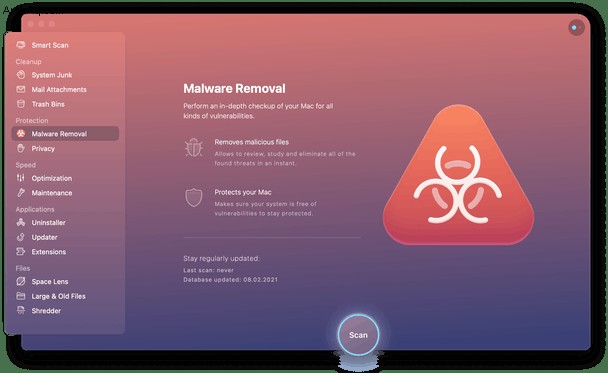
لماذا أتلقى رسائل بريد إلكتروني عشوائية؟
أبسط إجابة هي أن شخصًا ما قد حصل على عنوان بريدك الإلكتروني. قد يكون ذلك عندما قمت بالتسجيل في رسالة إخبارية - على الرغم من أن قوانين حماية البيانات هذه الأيام تجعل ذلك غير مرجح. أو قد يكون ذلك لأنك تركت عنوان بريدك الإلكتروني مرئيًا عن غير قصد في مكان ما أو استخدمته على موقع ويب غير جدير بالثقة. الاحتمال الآخر الأكثر شيوعًا هو أن التفاصيل الخاصة بك كانت جزءًا من خرق البيانات في مؤسسة كبيرة. المحتالون الذين ارتكبوا الانتهاك إما يرسلون إليك رسائل غير مرغوب فيها أو يبيعون جميع عناوين البريد الإلكتروني التي سرقوها إلى شخص آخر.
كيفية التخلص من رسائل البريد الإلكتروني العشوائية
منع إرسال البريد العشوائي إلى عنوان بريدك الإلكتروني هو شبه مستحيل. ما لم تشارك عنوان بريدك الإلكتروني مع عدد قليل من الأصدقاء المقربين وأفراد العائلة ، فمن المحتمل أنه في مرحلة ما ، يقع في أيدي مرسلي البريد العشوائي. يمكنك تغيير عنوان بريدك الإلكتروني. ولكن من المرجح أن يستمر حدوث نفس الشيء ، لذلك من الأفضل إيجاد طرق أخرى للتعامل معه. إليك ما يجب فعله.
1. استخدم عامل تصفية البريد الإلكتروني غير الهام لتطبيق البريد الإلكتروني الخاص بك
معظم تطبيقات البريد الإلكتروني هذه الأيام جيدة جدًا في تصفية البريد العشوائي. ما عليك سوى إلقاء نظرة في مجلد البريد العشوائي أو البريد العشوائي لمعرفة مقدار ما يتم الانتقال إليه مباشرة دون الظهور في صندوق الوارد الخاص بك.
نصيحة:بالمناسبة ، من الجيد التحقق من البريد غير الهام بانتظام في أي حال للتحقق مما إذا تم تصنيف أي رسائل بشكل غير صحيح على أنها غير مهمة. إذا كان الأمر كذلك ، فاستخدم شريط الأدوات في عميل البريد الإلكتروني الخاص بك لإخباره أن الرسالة ليست بريدًا غير هام بحيث تنتقل إلى صندوق الوارد الخاص بك.
لا تنتقل جميع رسائل البريد الإلكتروني العشوائية مباشرة إلى مجلد البريد غير الهام ، بالطبع. لذلك ، لمساعدة تطبيق البريد الإلكتروني الخاص بك على تحديد ما يجب أن يتم الانتقال إليه ، عندما تظهر رسالة غير مرغوب فيها في بريدك الوارد ، لا تحذفها فقط. ضع علامة عليها كـ "غير مرغوب فيه" أو "بريد عشوائي". سيؤدي ذلك إلى تعليم تطبيق البريد الإلكتروني التعرف على الرسائل الواردة من هذا المرسل في المستقبل.
2. حظر المرسلين
يعد حظر مرسل رسائل البريد الإلكتروني العشوائية طريقة مؤكدة ومحددة لعدم تلقي أي بريد إلكتروني من هذا العنوان مرة أخرى. لكن مرسلي الرسائل غير المرغوب فيها يستخدمون الكثير من عناوين البريد الإلكتروني المختلفة ، لذلك لن يمنعهم ذلك من إرسال رسائل بريد إلكتروني إليك. ومع ذلك ، يكون مفيدًا إذا كان البريد الإلكتروني غير المرغوب فيه واردًا من شخص أو شركة واحدة.
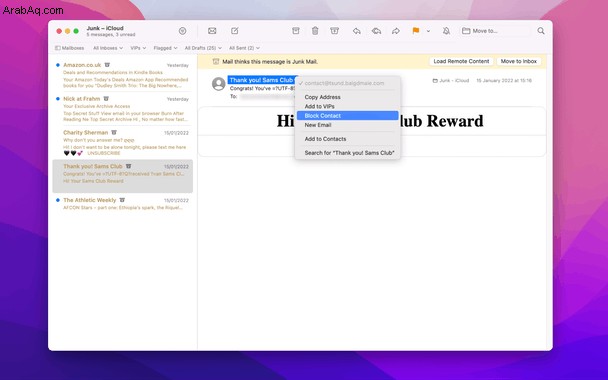
على جهاز Mac الخاص بك:
- ابدأ تشغيل Mail وابحث عن رسالة من العنوان الذي تريد حظره.
- حرك المؤشر فوق العنوان حتى ترى سهم القائمة المنسدلة.
- انقر فوق السهم واختر "حظر جهة الاتصال".
على جهاز iOS الخاص بك:
- في البريد ، ابحث عن رسالة من العنوان الذي تريد حظره.
- اضغط على الاسم في الحقل "من:".
- عندما يتحول إلى اللون الأزرق ، انقر فوقه مرة أخرى واختر "حظر جهة الاتصال هذه".
3. استخدم Hide My Email
Hide My Email هي ميزة جديدة في macOS Monterey و iOS 15 ، متوفرة مع اشتراك iCloud +. كلما احتجت إلى إعطاء عنوان بريدك الإلكتروني للتسجيل للحصول على حساب أو رسالة إخبارية ، تقوم ميزة إخفاء البريد الإلكتروني بإنشاء عنوان بريد إلكتروني عشوائي. ثم يعيد توجيه كل بريدك إلى بريدك الوارد الفعلي.
لن يمنعك إخفاء بريدي الإلكتروني من تلقي رسائل بريد إلكتروني غير مرغوب فيها ، ولكن إذا بدأت في تلقي رسائل غير مرغوب فيها من المكان الذي استخدمت فيه العنوان ، فيمكنك ببساطة إلغاء تنشيط العنوان ولن تسمع منه مرة أخرى.
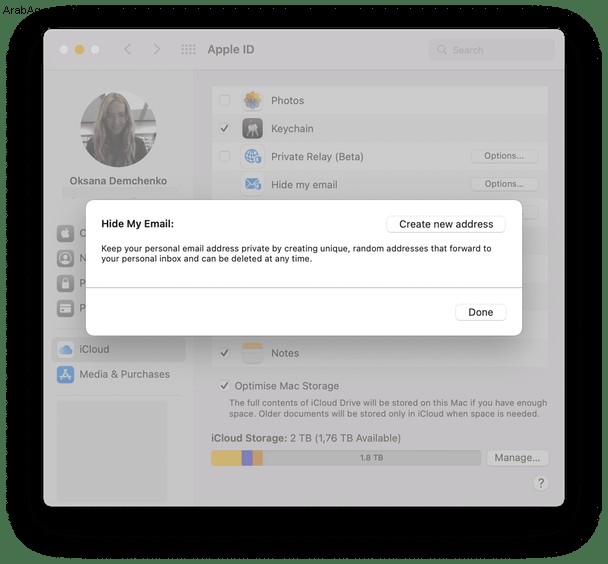
على جهاز Mac الخاص بك:
- اذهب إلى قائمة Apple واختر تفضيلات النظام.
- اختر Apple ID ، ثم iCloud.
- حدد "خيارات" بجوار "إخفاء البريد الإلكتروني الخاص بي".
- انقر على "+" أسفل الشريط الجانبي.
- قم بتسمية العنوان واضغط على "متابعة".
- استخدم هذا العنوان متى احتجت إلى إرسال بريد إلكتروني.
لإلغاء تنشيط إخفاء عنوان البريد الإلكتروني الخاص بي ، حدده في الشريط الجانبي ، وفي النافذة الرئيسية ، قم بالتمرير لأسفل إلى "إلغاء تنشيط عنوان البريد الإلكتروني" وانقر فوقه.
على نظام iOS:
- ابدأ الإعدادات وانقر على اسمك في الجزء العلوي من الشاشة.
- اضغط على iCloud.
- اختر إخفاء بريدي الإلكتروني.
- انقر على "إنشاء عنوان جديد".
- امنح العنوان تسمية وانقر على "التالي".
- انقر مع الاستمرار. العنوان ، ثم انقر فوق نسخ.
- بمجرد نسخه ، انقر على "تم".
لإلغاء تنشيط عنوان في iOS ، انقر عليه في شاشة إخفاء بريدي الإلكتروني وانقر على "إلغاء تنشيط عنوان البريد الإلكتروني".
نصيحة:إذا كان سبب قلقك بشأن البريد الإلكتروني العشوائي هو الخصوصية ، فيجب أن تفكر في طرق أخرى لحماية خصوصيتك على جهاز Mac الخاص بك. على سبيل المثال ، من خلال حذف قائمة "الملفات الحديثة" في Finder ، وحذف شبكات Wi-Fi العامة التي اتصلت بها في الماضي ، وإدارة أذونات الكاميرا والميكروفون في macOS بعناية. يمكن أن تساعدك وحدة الخصوصية في CleanMyMac X في القيام بكل ذلك ، بالإضافة إلى حذف بيانات التصفح في أي متصفح.
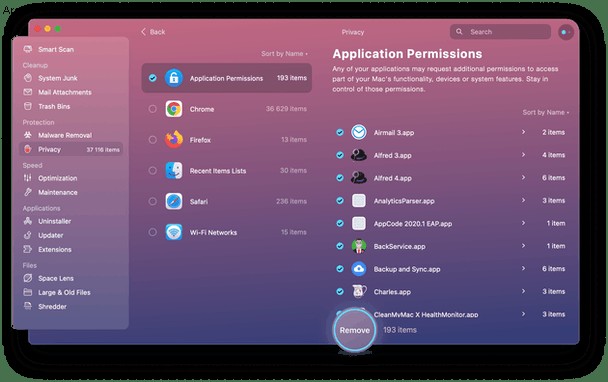
- حمل التطبيق من هنا
- اذهب إلى الخصوصية.
- انقر فوق مسح.
الآن ، تعرف على البيانات التي تريد إزالتها لضمان خصوصيتك.
4. إدارة البريد العشوائي في البريد
يتيح لك تطبيق البريد من Apple على جهاز Mac ضبط الطريقة التي يتعامل بها مع البريد العشوائي أو البريد غير الهام.
- في البريد ، انقر على قائمة البريد واختر التفضيلات.
- اختر علامة التبويب "البريد غير المهم".
- تأكد من تحديد مربع "تمكين تصفية البريد غير الهام".
- لإبعاد البريد الإلكتروني غير المهم عن بريدك الوارد ، حدد المربع المسمى "نقلها إلى. صندوق البريد غير الهام. "
- اختر من بين الخيارات الأخرى حسب ما تفضله.
- إغلاق التفضيلات.
يمكن أن يكون البريد الإلكتروني العشوائي أو غير الهام مزعجًا للغاية. يمكن أن يكون أيضًا تدخليًا وخطيرًا. ومع ذلك ، هناك الكثير الذي يمكنك القيام به لإبقائه خارج صندوق بريدك الإلكتروني تمامًا. اتبع الخطوات المذكورة أعلاه لإبعاد الرسائل العشوائية ومسح صندوق الوارد الخاص بك. إذا كنت تستخدم عميل بريد إلكتروني بخلاف Apple Mail ، فيجب أن يحتوي على ميزات إدارة بريد إلكتروني غير هام مماثلة ، على الرغم من أنه قد يتعين عليك البحث عنها. أخيرًا ، تذكر أن CleanMyMac X يمكن أن يساعد في الحفاظ على جهاز Mac الخاص بك خاليًا من البرامج الضارة ويساعدك في الحفاظ على الخصوصية عند استخدامه.